win8如何更新_win8怎么更新到电脑系统
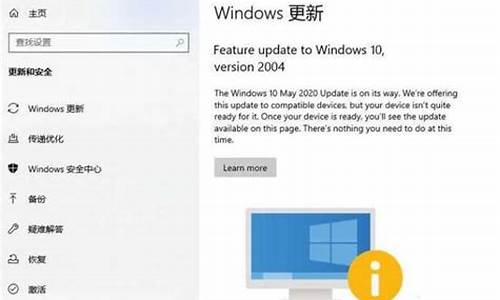
win8.1升级win10教程来咯: 第一步、下载Win10预览版镜像,需要注意的是,简体中文Win10预览版分为32位和64位系统,两种版本,如果电脑内存大于4GB,请下载64位版,如果内存不足4GB,选择32位版即可。 第二步、下载镜像后,Win8/8.1用户可以直接双击即可ISO镜像文件打开(Win7用户需要借助虚拟光驱),运行,之后就可以看到如下Win10安装界面,首选是勾选上“同意协议”然后点击下一步。 第三步、接下来会看到“正在保存你已准备好进行安装”的提示,这里主要是在进行环境监测,这里需要等待一会,直到底部的“下一步”可以点击为止。 第四步、检查完成后,安装程序会列出你需要注意的事项,比如系统功能的缺失或现有软件的兼容性等,我们一般点击确定即可。如果检查后,没有出现需要注意的事项则会出现下图所示界面。 第五步。接下来会见到如下“准备就绪,可以安装”的提示,由于我们这里是Win8或者win8.1覆盖升级Win10,因此可以勾选上保留此前已经安装的软件和应用等,之后直接点击底部的“安装”。 第六步、再下来这里还会具体的提示您,这里我们选择”保留Windows设置、个人文件和应用选项“,之后点击底部的“下一步”即可。 最后,就会进入Win8.1升级Win10的安装过程,我们可以看到升级进度,升级期间,请勿操作电脑,升级过程中,会自动完成几次重启,最后就可以成功将Win8.1升级到Win10预览版了。 注意事项:由于这种Win8/8.1升级Win10预览版,属于在线升级的方式,因此需要确保Win8/8.1和Win10系统位数相同。比如我们此前在用的Win8是32位系统,那么下载Win10镜像也应该是32位系统。另外,这种方法属于在线升级方式,不是纯净版安装方式,因此,此前安装在Win8.1上的应用和个人文件都会保留。
windows8升级windows10系统:
windows10系统升级期限已经过了,如果想要使用windows10系统的话,可以对系统重装windows10.
准备工作:
① 使用大番薯u盘工具将u盘制作成启动盘
② 下载ghost win10系统安装包并放入制作好的u盘启动盘中
③ 将u盘设置为开机启动
具体步骤:
第一步:
开机进入大番薯菜单界面上,按方向键“↓”选“02大番薯WIN8×86PE维护版(新机器)”,回车键进入,如图所示:
第二步:
进入大番薯pe桌面,其“大番薯PE装机工具”会自动运行,若不小心关掉也可以双击桌面快捷方式“大番薯PE装机工具”,如图所示:
第三步:
接下来点击大番薯pe装机工具的“浏览”工具,选择win10系统安装包,单击“打开”,添加进映像文件路径中,如图所示:
第四步:
之后选择系统盘,单击“确定”按钮进行还原,如图所示:
第五步:
在弹出的提示“是否还原”窗口中,点击“确定”。如图所示:
第六步:
然后等待系统安装包释放完成,完成后,会弹出“重启计算机”提示,我们单击“确定”,如图所示:
第七步:
最后,等待win10安装完成,就能体验win10系统的美妙之处了,如图所示:
声明:本站所有文章资源内容,如无特殊说明或标注,均为采集网络资源。如若本站内容侵犯了原著者的合法权益,可联系本站删除。












